如何关闭Chrome浏览器自动下载文件 谷歌浏览器关闭自动下载的方法
如何关闭Chrome浏览器自动下载文件 谷歌浏览器关闭自动下载的方法
谷歌浏览器如何关闭自动下载功能?我们在使用谷歌浏览器的时候会需要下载一些文件或者是应用程序,但是也有不少的用户们们表示没有提示保存路径就直接的下载,这就非常的不方便。那么下面就让本站来为用户们来仔细的介绍一下谷歌浏览器关闭自动下载的方法吧。
谷歌浏览器关闭自动下载的方法
1、点击谷歌浏览器右上角竖着的三点,然后点击设置。
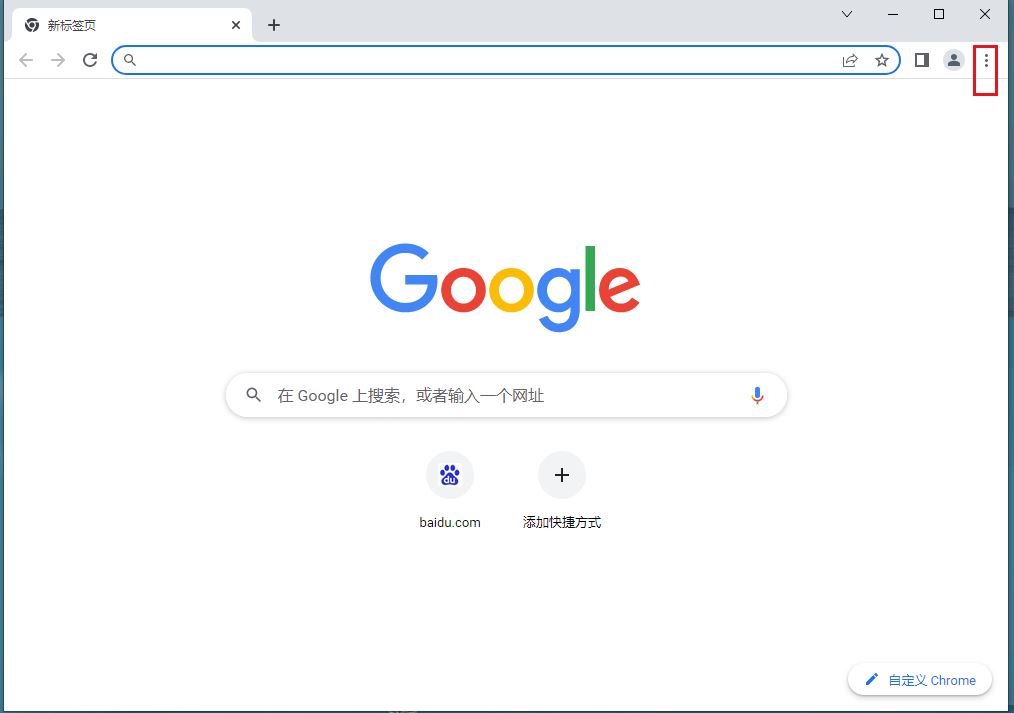
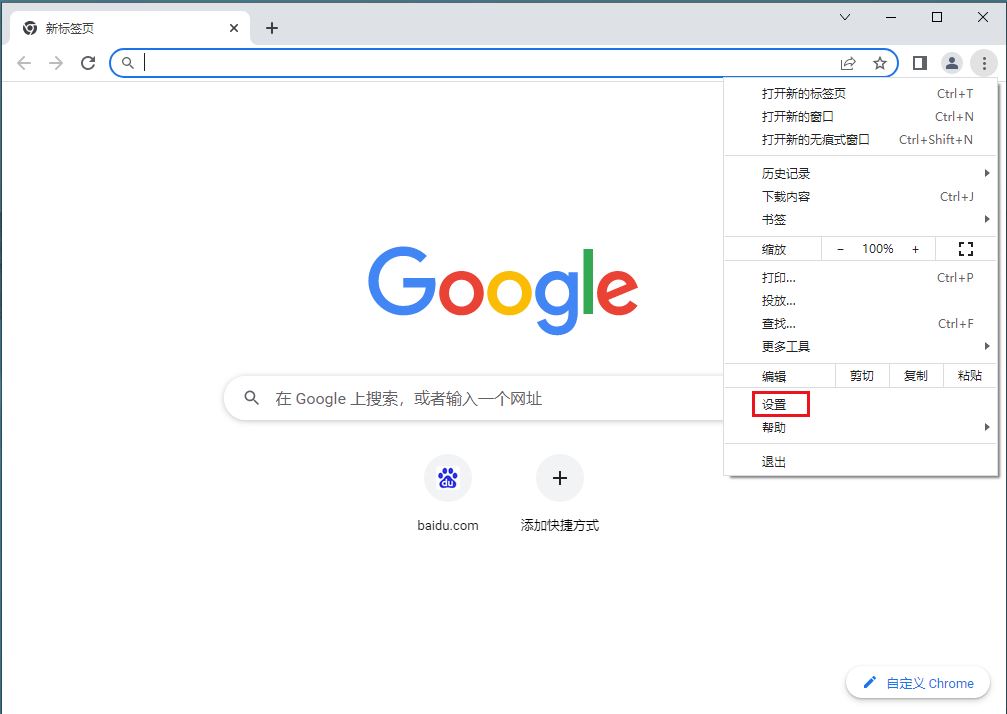
2、展开设置后,选择下载内容模块。
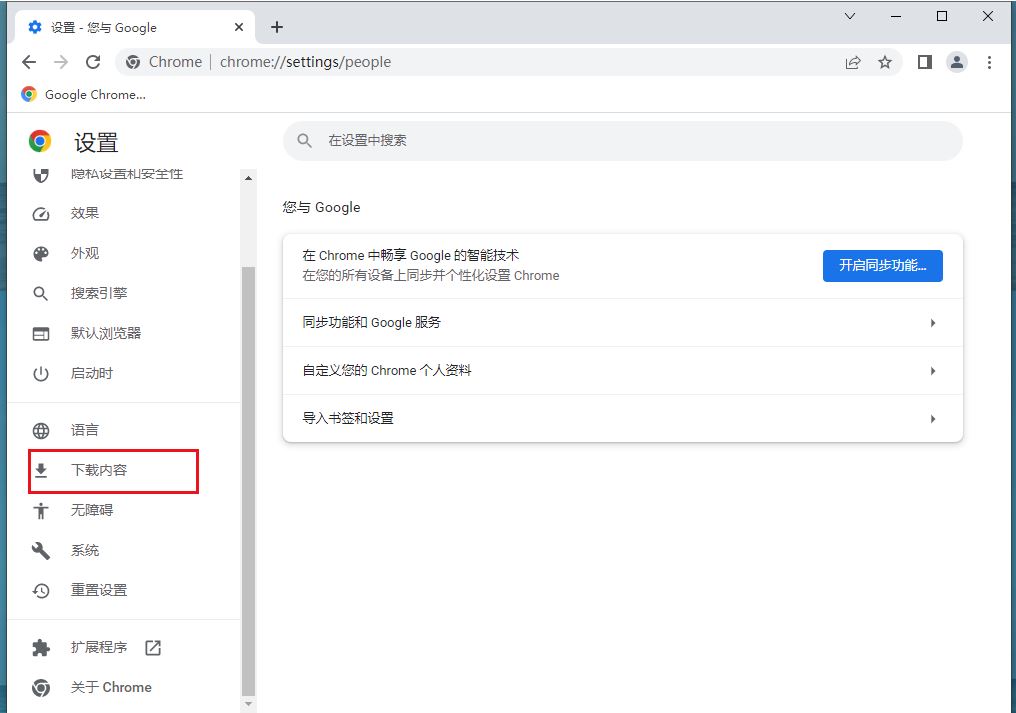
3、开启下载前询问每个文件的保存位置选项。
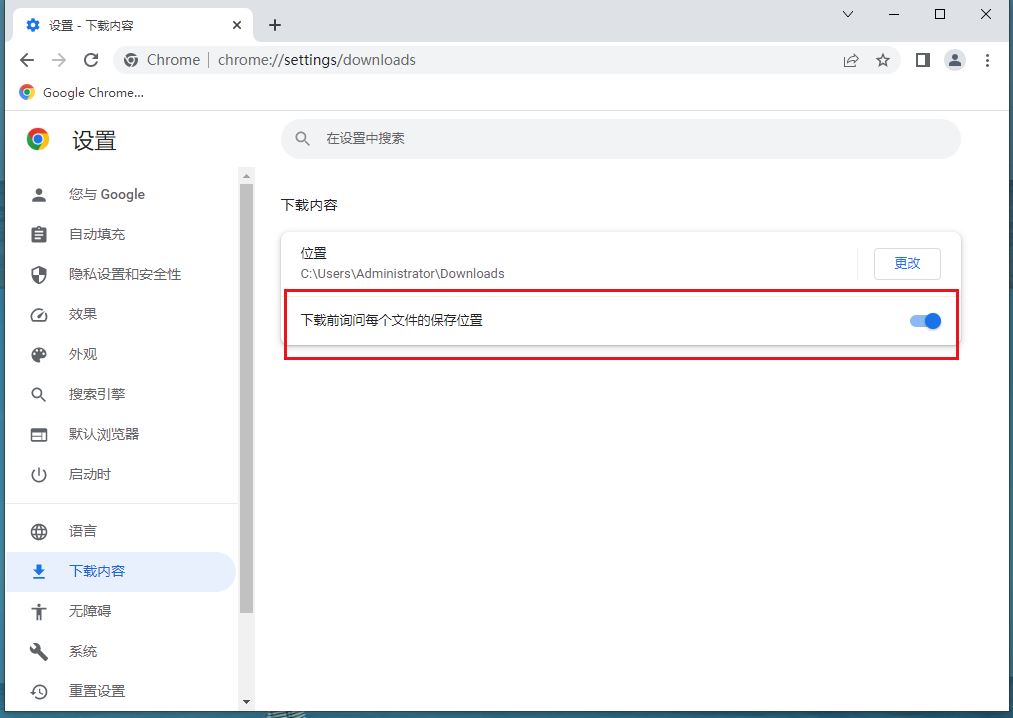
4、设置完成后点击下载效果如下: 会弹出保存位置的选择界面。
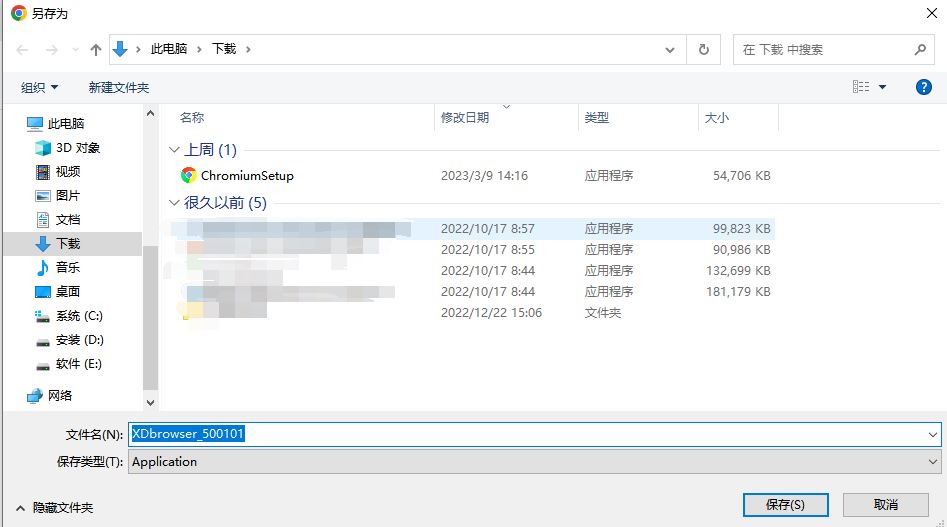
以上就是谷歌浏览器关闭自动下载的方法,希望大家喜欢,请继续关注代码网。
相关文章:
-
-
火狐插件怎么卸载 firefox火狐浏览器卸载插件的方法…
-
谷歌浏览器上传视频失败怎么办 chrome不能上传视频的解决办法…
-
火狐浏览器百度网盘怎么倍速播放? 倍速播放百度网盘视频的技巧…
-
谷歌浏览器怎么取消自动更新 chrome关闭自动更新的技巧…
-
火狐浏览器怎么找回书签? 火狐浏览器恢复书签记录的方法…
版权声明:本文内容由互联网用户贡献,该文观点仅代表作者本人。本站仅提供信息存储服务,不拥有所有权,不承担相关法律责任。
如发现本站有涉嫌抄袭侵权/违法违规的内容, 请发送邮件至 2386932994@qq.com 举报,一经查实将立刻删除。
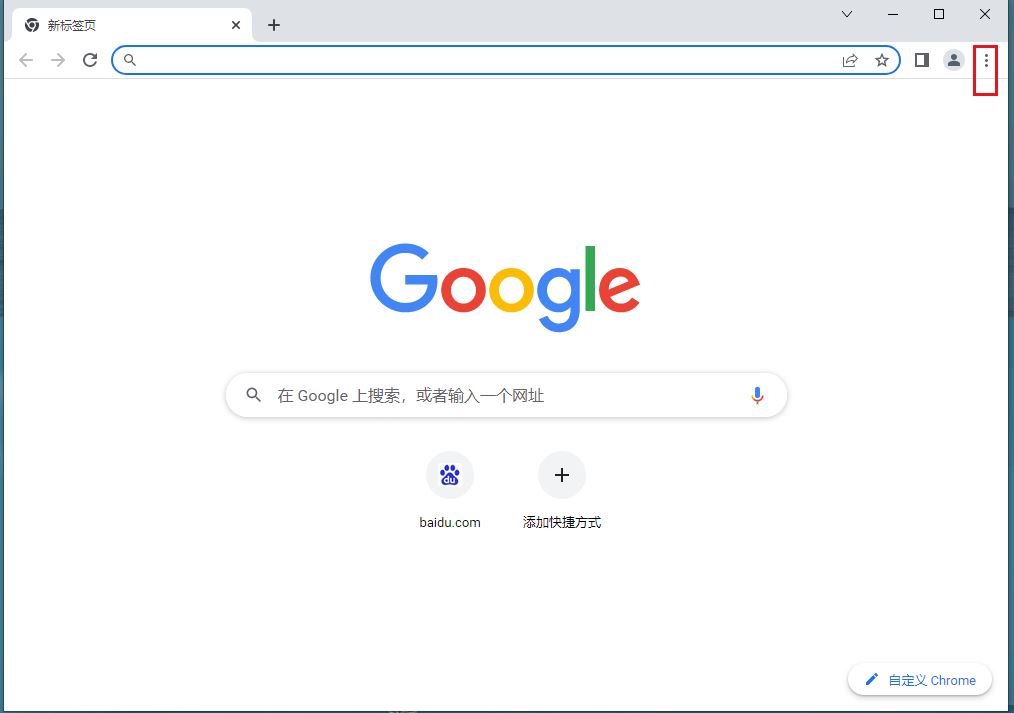
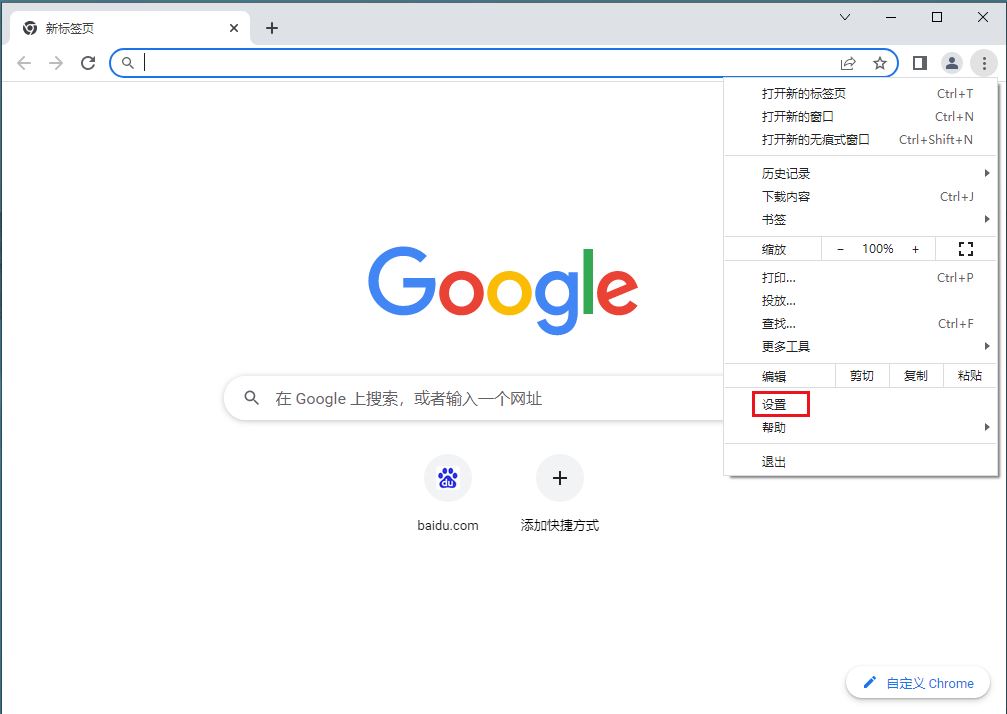
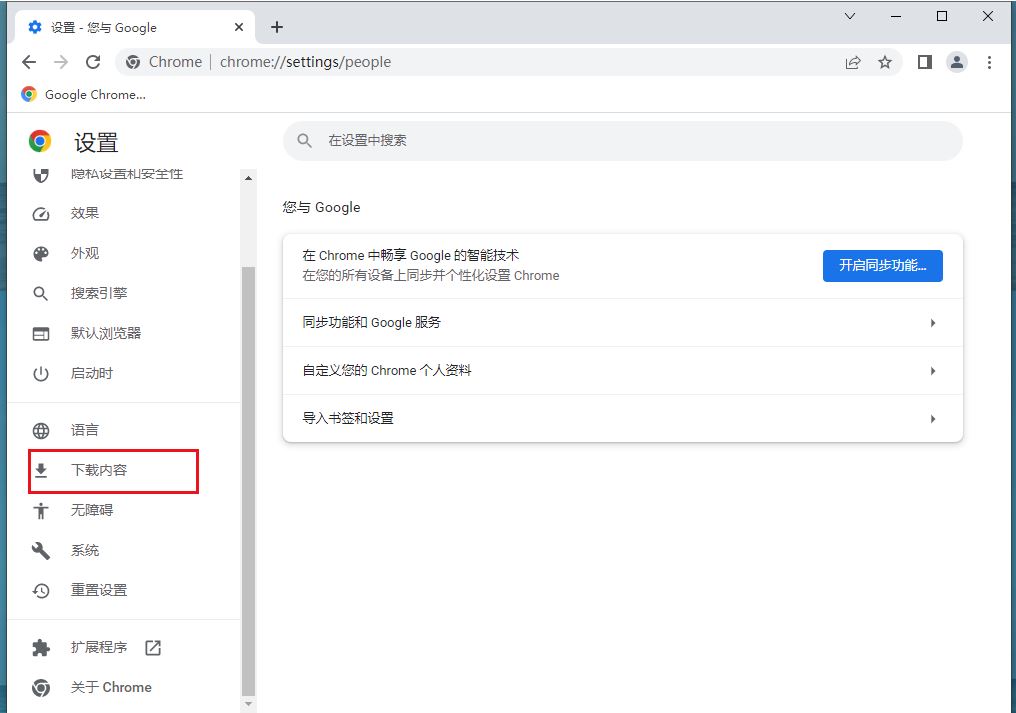
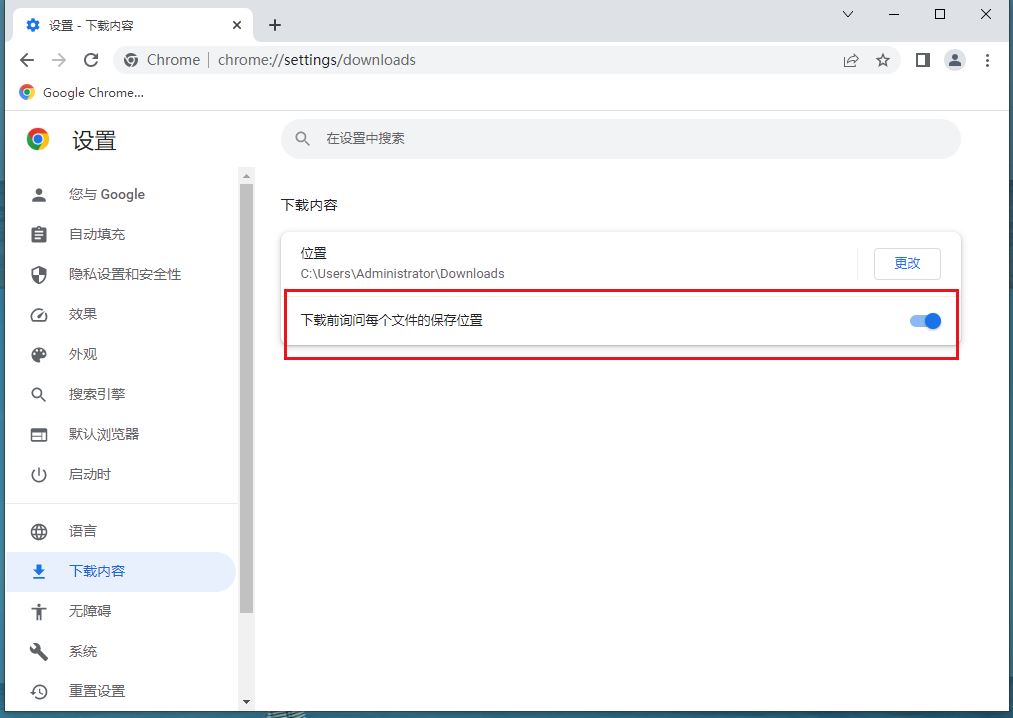
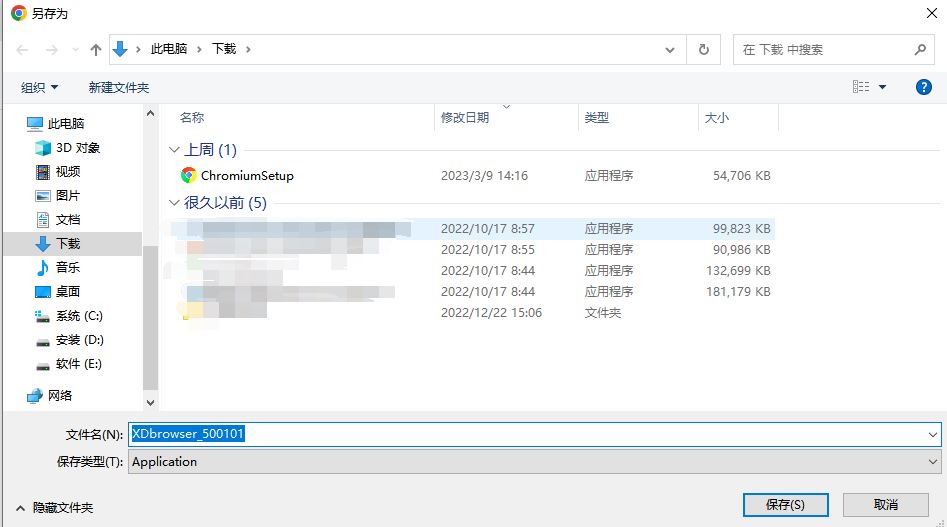

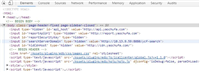
发表评论